Экспортирование выходных данных
Вы также можете дальше работать с основными таблицами в Word, чтобы, например, изменять или добавлять заголовки.
- Для этого щелкните правой кнопкой мыши на таблице частоты. Раскрывается меню (см рисунок 25.4).
- Выберите опцию Изменить рисунок
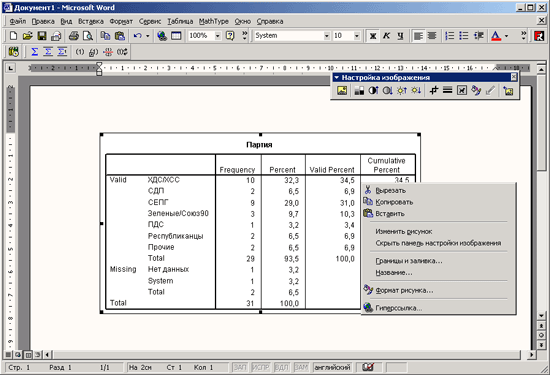
Рис. 25.4. Вызванное меню в Word
Таблица частоты откроется для редактирования (см рисунок 25.5). В Вашем распоряжении теперь находится дополнительная строка меню на нижней кромке экрана.
- Испробуйте различные возможности. Например, измените заголовок таблицы Прогноз выборов 98.
- Произведя желаемые изменения, просто щелкните на переключатель Закрыть графику.
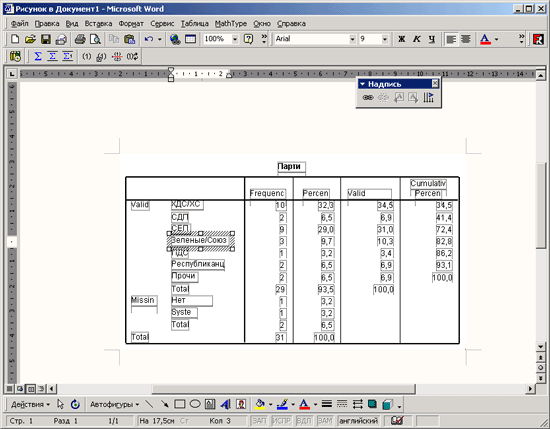
Рис. 25.5. Таблица частотного распределения, открытая для редактирования в Word
Задание для тренировки
Для тренировки перенесите частотное распределение переменных Alter (возраст) и sex (пол) в Word.
